iPhone은 단순한 휴대폰을 넘어 우리 일상의 여러 부분을 처리하는 스마트 기기로서 그 어느 때보다 필수품이 되었습니다. 특히 메시지 앱은 우리가 소통하고 서로 연결될 수 있도록 하는 데 중요한 역할을 하고 있습니다.
이러한 이유로 많은 사람들이 iPhone 메시지(문자 메시지와 iMessage 모두)를 PDF 파일로 저장하고 싶어 합니다. PDF 파일로 저장하면 중요한 대화를 더 쉽게 읽고, 정리하고, 안전하게 보관할 수 있습니다.
이 가이드에서는 iPhone에서 문자 메시지를 PDF로 빠르고 쉽게 내보내는 방법을 보여드리겠습니다.
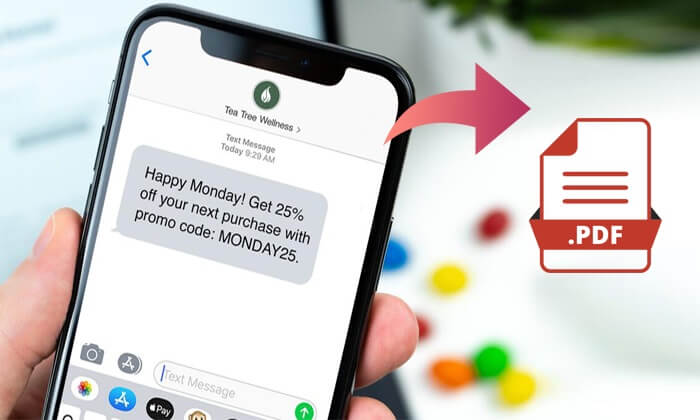
iPhone 문자 메시지를 PDF로 간편하게 저장하는 방법을 찾고 있다면 Coolmuster iOS Assistant가 최고의 도구 중 하나입니다. iPhone, iPad 또는 iPod에 저장된 문자 메시지, iMessage, 심지어 첨부 파일까지 컴퓨터로 내보낼 수 있도록 설계된 전문 솔루션입니다.
하지만 메시지 전송에만 그치지 않고 연락처, 동영상, 음악, 전자책, Safari 방문 기록 등 다양한 데이터를 전송할 수 있습니다. iOS 기기와 iTunes 간의 데이터 전송도 지원합니다.
왜 Coolmuster iOS Assistant를 선택해야 하나요?
iOS Assistant를 사용하여 iPhone에서 문자 메시지를 PDF로 다운로드하는 방법은 다음과 같습니다.
01 이 도구를 컴퓨터에 설치하고 USB 케이블을 사용하여 iPhone을 컴퓨터에 연결하세요.
02 소프트웨어가 iPhone을 자동으로 감지합니다. 메시지가 표시되면 iPhone에서 "신뢰" 옵션을 탭하고 "계속" 옵션을 눌러 다음 단계로 넘어가세요. 연결되면 아래 기본 인터페이스가 나타납니다.

03 왼쪽 패널에서 "메시지"를 선택하고 원하는 메시지를 미리 보고 확인한 다음 "내보내기" 버튼을 클릭하여 HTML 형식으로 컴퓨터에 저장합니다.

04 방금 내보낸 HTML 파일을 Chrome으로 엽니다. > "Ctrl + P" 키를 동시에 누르고 "대상" 옆에 있는 "PDF로 저장"을 선택합니다. > "저장" 버튼을 눌러 파일을 PDF 형식으로 저장합니다.

비디오 튜토리얼:
삭제된 메시지를 포함하여 iPhone 메시지를 PDF로 내보내는 두 번째 방법은 또 다른 타사 소프트웨어인 Coolmuster iPhone Data Recovery 사용하는 것입니다. 이 소프트웨어는 주로 iPhone에서 손실된 데이터를 복구 하도록 설계되었지만, 기존 메시지를 HTML 형식으로 컴퓨터로 내보낼 수도 있습니다. 저장한 후에는 온라인 변환기를 사용하여 HTML 파일을 PDF로 쉽게 변환할 수 있습니다.
Coolmuster iPhone Data Recovery 의 주요 기능:
01. 컴퓨터에 소프트웨어를 다운로드하여 설치하세요. 소프트웨어를 실행한 후 USB 케이블을 사용하여 iPhone을 연결하세요. iPhone의 잠금을 해제하고 메시지가 표시되면 "신뢰"를 탭하여 컴퓨터가 기기에 접근할 수 있도록 하세요.

02 메인 화면에서 " iOS 기기에서 복구"를 선택하세요. 그러면 데이터 유형 목록이 표시됩니다. 메시지 등 복구할 항목을 선택하고 "스캔 시작"을 클릭하여 스캔을 시작하세요.

03. 스캔이 완료되면 모든 문자 메시지와 iMessage가 표시됩니다. 원하는 메시지 옆의 확인란을 선택한 후 "컴퓨터에 복구"를 클릭하세요. CSV, HTML 또는 TXT 파일로 저장할 수 있습니다.

04 PDF 버전을 만들려면 내보낸 HTML 파일을 열고 브라우저나 변환 도구를 사용하여 PDF로 변환하세요.
비디오 가이드:
iPhone에서 삭제된 메시지를 복구하는 방법에 대해 자세히 알고 싶으신가요? 자세한 내용을 보려면 다음 링크를 클릭하세요.
[업데이트] iPhone에서 삭제된 문자 메시지를 검색하는 6가지 방법iPhone 메시지를 PDF로 저장하는 간단한 방법은 휴대폰에 내장된 스크린샷 및 변환 기능을 사용하는 것입니다. 작동 방식은 다음과 같습니다.
1단계: 메시지 스크린샷 찍기
저장하려는 대화로 이동합니다. iPhone의 AssistiveTouch 기능을 사용하세요. "기기"를 탭한 다음 "더 보기"를 탭하고 "스크린샷"을 선택하여 화면을 캡처합니다. 저장하려는 메시지의 모든 부분에 대해 이 과정을 반복합니다.

2단계: 스크린샷을 PDF로 변환
사진 앱을 열고 방금 찍은 스크린샷을 탭하세요. 왼쪽 하단 모서리에 있는 공유 아이콘을 누르세요. 공유 옵션에서 아래로 스크롤하여 "도서"를 탭하세요. 그러면 이미지가 자동으로 PDF 파일로 변환되어 도서 앱에서 열립니다.
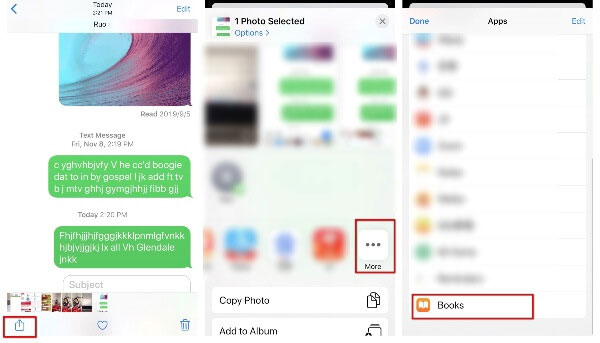
여러 개의 PDF를 만들려면 각 스크린샷에 대해 이 과정을 반복하거나, 필요한 경우 나중에 PDF 편집기를 사용하여 여러 PDF를 결합하세요.
또한, 이 글을 통해 사진을 PDF로 직접 변환하는 방법을 알아볼 수 있습니다. 물론 PDF로 내보내려는 메시지를 Word 문서에 복사하여 붙여넣을 수도 있습니다. 그런 다음 Word를 PDF로 변환하여 메시지를 내보내세요.
이 페이지에서는 iPhone 문자 메시지를 PDF 파일로 저장하는 세 가지 간단한 방법을 소개합니다. Coolmuster iOS Assistant 또는 Coolmuster iPhone Data Recovery 사용하여 문자 메시지와 iMessage를 HTML 형식으로 컴퓨터로 내보낸 후, 무료 온라인 도구를 사용하여 PDF로 변환할 수 있습니다. 또는 무료로 iPhone에서 메시지 스크린샷을 찍어 기기에서 바로 PDF로 변환할 수도 있습니다.
어떤 방법이 가장 마음에 드시나요? 댓글로 여러분의 생각이나 다른 아이디어를 공유해 주세요!
관련 기사:
Android 에서 PDF로 문자 메시지를 내보내는 최고의 방법 [최신]
iPhone에서 문자 메시지 인쇄: 놓칠 수 없는 가장 효과적인 4가지 방법





